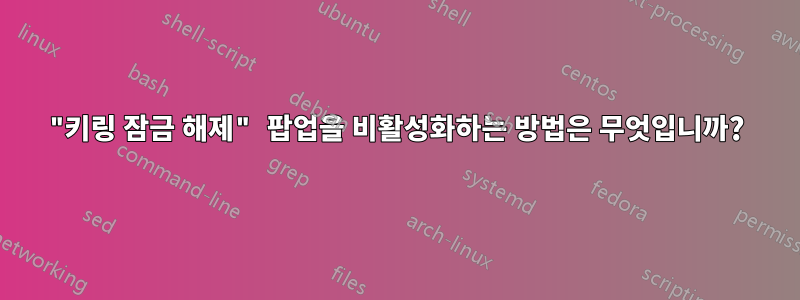
관련 답변을 모두 읽었지만 다음에 적용되지 않습니다.우분투 14.04.
나는 어떤이 없습니다.gnome2폴더와 아니요비밀번호 및 암호화시스템 설정의 키 항목. 가능한 모든 메뉴를 크롤링하려고 했지만 어떻게 해야 하는지 알 수 없었습니다.
일반적으로 시작할 때 팝업이 나타납니다.크롬.
답변1
"사용자 계정"을 실행하고 "자동 로그인"을 "끄기"로 설정하십시오. 시작할 때 사용자/비밀번호를 한 번만 묻습니다. "열쇠 고리 잠금 해제"와 같은 팝업은 다시는 당신을 괴롭히지 않을 것입니다.
답변2
14.04 입니다
- 설정에서 비밀번호/키링 관리자를 엽니다(또는 직접 실행 - 해마)
- 메뉴 > 보기 > 키링별이 선택되어 있는지 확인하세요.
- 사이드바의 '비밀번호' 아래에 '보호되지 않음'이라는 새 키링을 만듭니다(또는 기존 키링을 재사용합니다(예: '기본값'). 그러나 '로그인'은 원하지 않는 모든 것이 보호되지 않게 되므로 '로그인'은 사용하지 마세요).
- 새 키링을 마우스 오른쪽 버튼으로 클릭하고 '기본값으로 설정'
- 새 키링을 마우스 오른쪽 버튼으로 클릭하고 비밀번호를 공백으로 설정합니다(기존 키링을 채택한 경우에만 필요함).
- '로그인' 키링에서 Wi-Fi의 네트워크 비밀번호를 삭제하세요.
- 네트워크 관리자로 이동하여 네트워크를 다시 추가하세요. 해당 비밀은 비밀번호가 없는 기본 키링에 나타나야 합니다.
- 기본 키링을 다시 로그인으로 설정하세요.
답변3
Chrome 및 키링 정보
이 문제는 Chrome에서 사용자 이름/비밀번호를 키링에 저장하여 암호화하기 때문에 발생합니다. 따라서 Chrome을 열 때마다 키링 잠금을 해제하려고 시도합니다.
참고로 리눅스에서는Chrome은 다양한 키링 유형을 사용할 수 있습니다.브라우저에 저장한 비밀번호의 경우:
- 기본 열쇠고리:Chrome은 '로그인 데이터'( )라는 로컬 SQLite 데이터베이스에 비밀번호를 저장합니다
$HOME/.config/chromium/Default/Login Data. 거기에서는 비밀번호가 암호화되지 않습니다. - 데스크탑 키링:(즉,그놈 열쇠 고리또는KWallet) Chrome은 GNOME 또는 KDE에서 제공하는 서비스에 비밀번호를 저장합니다. 암호화된 비밀번호를 사용하기 전에 잠금을 해제해야 하는 특수 데이터베이스에 저장합니다.
'키링 잠금 해제' 팝업을 영구적으로 비활성화하려면 (1) Chrome에 데스크톱 키링을 피하도록 지시하거나 (2) 데스크톱 키링을 생성하거나 다음을 사용하여 기본 키링을 수정하면 됩니다.해마(그놈의 경우) 또는KDE 지갑 관리자(KDE의 경우).
데스크톱 키링을 피하고 로컬 데이터베이스를 사용하도록 Chrome에 지시할 수 있습니다. 그렇게 하면 Chrome은 키링 잠금 해제를 다시 시도하지 않습니다. 하지만 Chrome에 '비밀번호 기억'을 지시할 때마다비밀번호는 plan-text에 저장됩니다.로컬 컴퓨터에서. 이 대안을 사용하면 전문 사용자가 계획 텍스트의 비밀번호에 액세스할 수 있습니다. 이 해결 방법은 Chrome에 비밀번호 기억을 요청하지 않는 경우에만 권장됩니다.
키링을 방지하도록 Chrome에 지시
키링을 사용하지 않고 Chrome을 실행하려면 다음 옵션을 사용할 수 있습니다 --password-store=basic.
$ google-chrome --password-store=basic
키링을 방지하기 위해 Chrome 실행기(아이콘) 수정
일반적으로 아이콘을 두 번 클릭하여 Chrome을 실행한다는 점을 고려하면사용하는 아이콘에 대한 명령을 변경하세요.항상 이런 방식으로 크롬을 실행하는 추가 옵션을 포함합니다. (1) 폴더에 있는 전역 실행 프로그램 /usr/share/applications/google-chrome.desktop
또는 (2) 디렉토리에 있는 개인 실행 프로그램 파일을 편집할 수 있습니다 ~/.local/share/applications/.
런처 파일을 편집합니다. 예를 들어,
geditsudo vi /usr/share/applications/google-chrome.desktop옵션을
Exec=포함하도록 줄을 수정하세요.--password-store=basicExec=/opt/google/chrome/google-chrome --password-store=basic (and any other option you want)
답변4
새 비밀번호로 로그인한 이후부터 (로그아웃할 때마다) 팝업이 나타나기 시작했습니다.
제 경우에는 병가 중에 비밀번호가 바뀌었는데, 돌아와서 새 비밀번호를 기존 로그인 비밀번호로 변경했습니다(쉽게 기억합니다). 이것은 끝났다.
다음을 사용하여 비밀번호를 변경했습니다.
sudo passwd vimal
에 대한 변경된 비밀번호 sudo, 현재 로그인 및 새 비밀번호(이전 비밀번호, 두 번 입력)를 제공했습니다.
일시 휴업.
그리고 그것은 다시 오지 않았습니다!


